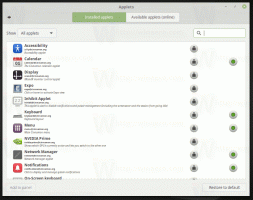Cómo restaurar archivos de la carpeta Windows.old en Windows 10
Si la configuración de su sistema operativo anterior contenía algo importante, puede restaurar archivos desde la carpeta Windows.old en Windows 10. Esta publicación le mostrará cómo hacerlo manualmente.
Anuncio publicitario
Si elige instalar Windows 10 en la misma unidad donde ya existe una instalación existente o realice una actualización de compilación sin haciendo una instalación limpia, el programa de instalación creará una carpeta llamada Windows.old en la raíz de la unidad. Esta carpeta contendrá una copia de seguridad completa de una instalación anterior de Windows 10, o Windows 8 o Windows 7 si lo tenía instalado, incluido el administrador de arranque y las aplicaciones instaladas. Esto es muy útil, ya que le permite acceder a los archivos previamente disponibles en su dispositivo. También le permite desinstalar la versión de Windows recién instalada y volver a la versión instalada anteriormente si algo sale mal.
Nota: Si está actualizando Windows 10 y elige "No guardar nada", los archivos personales de los usuarios de sus carpetas de perfil se guardarán en la carpeta Windows.old. Posteriormente, se eliminarán automáticamente 10 días después de la fecha en que realizó la actualización de forma predeterminada. Además, puede cambiar la nnúmero de días para aumentar o reducir el período de retroceso.
Restaurar archivos de la carpeta Windows.old en Windows 10
- Abra el Explorador de archivos. Puede presionar las teclas de acceso directo Win + E para abrirlo más rápido.
- Busque y abra el
C: \ Windows.oldcarpeta si está disponible en la unidad del sistema.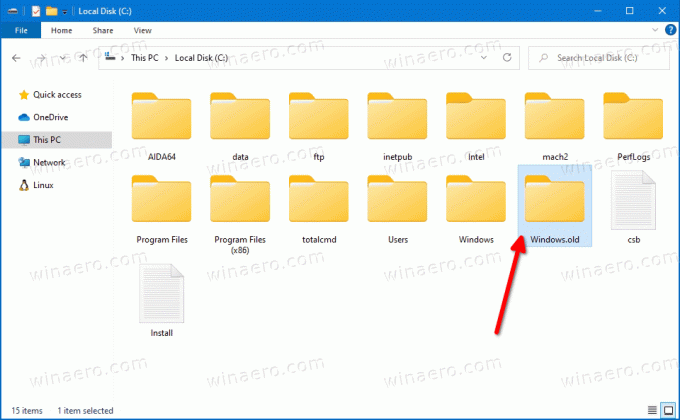
- Abra la carpeta en la ubicación Windows.old que contiene los archivos que desea recuperar.

- Copie y pegue sus archivos dentro de la carpeta Windows.old en cualquier otra carpeta que no se encuentre dentro del directorio Windows.old, para que no se eliminen.
Estás listo.
Nota:
Nota: La carpeta Windows.old es fundamental para poder desinstalar la versión actual de Windows y restaurar su versión o versión anterior. Si elimina los archivos del sistema de la carpeta Windows.old u otros componentes de software, el proceso de reversión fallará. Si ya eliminó la carpeta Windows.old, entonces la única forma de restaurar su sistema operativo anterior es limpiar la instalación de la compilación / versión anterior. Así que tenga cuidado al trabajar con la carpeta Windows.old.